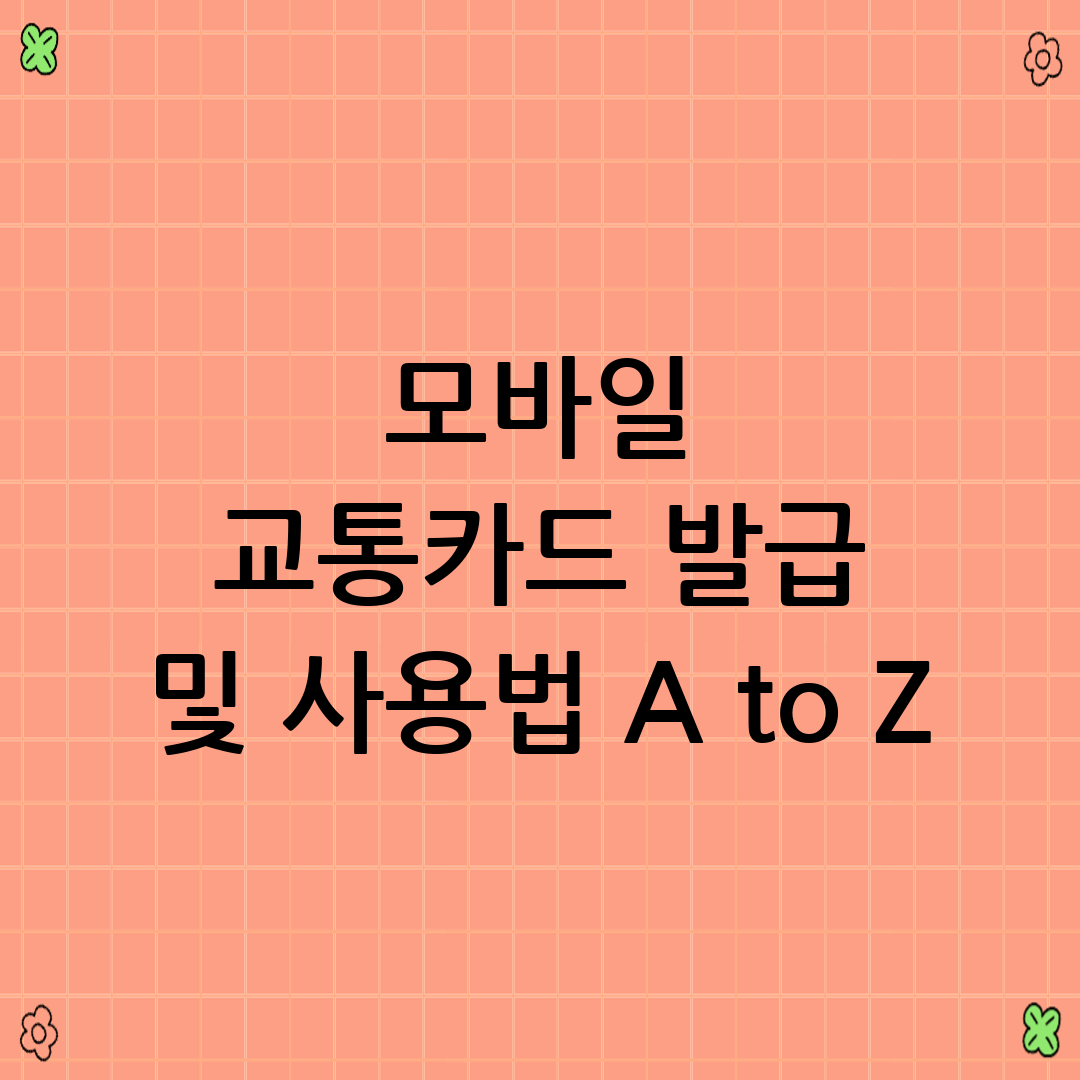
모바일 교통카드 발급 및 사용법 A to Z: 완벽 가이드
스마트폰 하나로 대중교통을 이용하는 시대! 현금이나 실물 교통카드 없이도 간편하게 대중교통을 이용할 수 있는 모바일 교통카드에 대한 관심이 높아지고 있습니다. 이 글에서는 모바일 교통카드의 발급부터 사용법, 그리고 자주 묻는 질문까지 모든 것을 자세하게 다룹니다. 모바일 교통카드를 처음 접하는 분들도 쉽게 따라 할 수 있도록 상세하게 설명해 드리겠습니다.
1. 모바일 교통카드란 무엇인가?
모바일 교통카드는 스마트폰에 내장된 NFC(Near Field Communication) 기술 또는 USIM(Universal Subscriber Identity Module)을 이용하여 실물 교통카드처럼 사용할 수 있는 서비스입니다. 스마트폰을 교통카드 단말기에 접촉하는 것만으로 간편하게 결제가 이루어지기 때문에 지갑을 들고 다니지 않아도 대중교통을 이용할 수 있다는 장점이 있습니다.
1.1. 모바일 교통카드의 장점

- 편리함: 실물 카드 없이 스마트폰 하나로 모든 결제 가능.
- 간편한 충전: 앱을 통해 언제 어디서든 충전 가능.
- 다양한 혜택: 신용카드, 체크카드와 연동하여 할인 혜택을 받을 수 있음.
- 분실 위험 감소: 실물 카드 분실 걱정 없이 안전하게 사용 가능.
- 사용 내역 확인: 앱을 통해 사용 내역을 실시간으로 확인 가능.
1.2. 모바일 교통카드의 종류
대표적인 모바일 교통카드 서비스로는 티머니와 캐시비가 있습니다. 각 서비스마다 특징과 사용 가능한 카드, 충전 방식 등이 조금씩 다르므로 자신에게 맞는 서비스를 선택하는 것이 중요합니다. 최근에는 삼성페이나 카카오페이와 같은 간편 결제 서비스에서도 교통카드 기능을 제공하여 선택의 폭이 넓어졌습니다.
2. 모바일 교통카드 발급 방법
모바일 교통카드를 발급받는 방법은 서비스 종류와 스마트폰 운영체제(Android, iOS)에 따라 조금씩 다릅니다. 여기서는 가장 일반적인 티머니와 캐시비 발급 방법을 예시로 들어 설명하겠습니다.
2.1. 티머니 발급 방법 (Android)
- 티머니 앱 설치: 구글 플레이 스토어에서 '티머니' 앱을 검색하여 설치합니다.
- 회원 가입 및 로그인: 앱을 실행하고 회원 가입 후 로그인합니다.
- 교통카드 발급: 앱 내에서 '교통카드 발급' 메뉴를 선택하고 안내에 따라 발급을 진행합니다. 이때, USIM 기반 또는 NFC 기반 중 하나를 선택해야 합니다.
- USIM 기반: USIM에 교통카드 정보를 저장하는 방식으로, 통신사에서 제공하는 USIM을 사용해야 합니다. 대부분의 Android 폰에서 사용 가능합니다.
- NFC 기반: NFC 기능을 이용하여 교통카드 정보를 저장하는 방식으로, NFC 기능이 활성화되어 있어야 합니다. 최신 Android 폰에서 주로 사용됩니다.
- 결제 수단 등록: 신용카드, 체크카드 또는 휴대폰 결제 등의 결제 수단을 등록합니다.
2.2. 티머니 발급 방법 (iOS)

iOS에서는 티머니 스티커를 구매하여 부착하거나, 애플페이 교통카드 기능을 이용할 수 있습니다.
- 티머니 스티커: 티머니 스티커를 구매하여 아이폰 뒷면에 부착하고, 티머니 앱을 설치하여 스티커를 등록합니다.
- 애플페이 교통카드: iOS 16.4 버전 이상에서 지원하며, 애플페이에 등록된 신용/체크카드를 이용하여 교통카드로 사용할 수 있습니다. Wallet 앱에서 교통카드를 추가하고, 티머니 또는 다른 교통카드 서비스를 선택하여 발급받을 수 있습니다.
2.3. 캐시비 발급 방법 (Android)
- 캐시비 앱 설치: 구글 플레이 스토어에서 '캐시비' 앱을 검색하여 설치합니다.
- 회원 가입 및 로그인: 앱을 실행하고 회원 가입 후 로그인합니다.
- 교통카드 발급: 앱 내에서 '모바일 캐시비 발급' 메뉴를 선택하고 안내에 따라 발급을 진행합니다. 티머니와 마찬가지로 USIM 기반 또는 NFC 기반 중 하나를 선택해야 합니다.
- 결제 수단 등록: 신용카드, 체크카드 또는 휴대폰 결제 등의 결제 수단을 등록합니다.
2.4. 삼성페이 교통카드 발급 방법
삼성페이를 이용하면 티머니 또는 캐시비 교통카드를 간편하게 발급받아 사용할 수 있습니다.
- 삼성페이 앱 실행: 삼성페이 앱을 실행합니다.
- 교통카드 추가: 메뉴에서 '교통카드'를 선택하고 '추가' 버튼을 누릅니다.
- 티머니 또는 캐시비 선택: 원하는 교통카드 서비스를 선택합니다.
- 결제 수단 등록: 신용카드 또는 체크카드를 등록합니다.
3. 모바일 교통카드 사용 방법
모바일 교통카드 사용 방법은 매우 간단합니다. 스마트폰의 NFC 기능을 활성화하고, 교통카드 단말기에 스마트폰 뒷면을 접촉하면 됩니다. 단, NFC 안테나 위치가 스마트폰 모델마다 다를 수 있으므로, 인식이 잘 안될 경우 위치를 조금씩 바꿔가며 시도해 보세요.
3.1. NFC 설정 확인
모바일 교통카드를 사용하기 전에 반드시 NFC 기능이 활성화되어 있는지 확인해야 합니다.
- Android: 설정 > 연결 > NFC 및 비접촉 결제 메뉴에서 NFC 기능을 활성화합니다. '카드 모드' 또는 '기본 모드'로 설정되어 있어야 정상적으로 작동합니다.
- iOS: 설정 > 일반 > NFC 메뉴에서 NFC 기능을 활성화합니다. (애플페이 교통카드 사용 시)
3.2. 결제 방법

- 화면 켜기: 스마트폰 화면을 켜거나, 잠금 해제를 합니다. (기종에 따라 화면이 꺼진 상태에서도 결제 가능)
- 단말기 접촉: 스마트폰 뒷면을 교통카드 단말기에 접촉합니다.
- 결제 완료 확인: 결제 완료음 또는 화면 표시를 통해 결제 성공 여부를 확인합니다.
3.3. 사용 시 주의사항
- 배터리 부족: 배터리가 부족하면 결제가 안 될 수 있으므로, 항상 배터리 잔량을 확인하세요.
- NFC 인식 오류: NFC 기능이 제대로 작동하지 않거나, 단말기와의 호환성 문제로 인해 결제가 안 될 수 있습니다. 이 경우, 스마트폰을 재부팅하거나, NFC 설정을 다시 확인해 보세요.
- 잔액 부족: 교통카드 잔액이 부족하면 결제가 안 됩니다. 미리 잔액을 충전해두세요.
4. 모바일 교통카드 충전 방법
모바일 교통카드는 앱을 통해 간편하게 충전할 수 있습니다. 신용카드, 체크카드, 휴대폰 결제, 계좌 이체 등 다양한 방법을 지원하며, 자동 충전 기능도 제공합니다.
4.1. 신용카드/체크카드 충전
- 앱 실행: 티머니 또는 캐시비 앱을 실행합니다.
- 충전 메뉴 선택: '충전' 또는 '잔액 충전' 메뉴를 선택합니다.
- 충전 금액 입력: 충전할 금액을 입력합니다.
- 결제 수단 선택: 신용카드 또는 체크카드를 선택하고 결제 정보를 입력합니다.
- 결제 완료: 결제를 완료하면 즉시 잔액이 충전됩니다.
4.2. 휴대폰 결제 충전

- 앱 실행: 티머니 또는 캐시비 앱을 실행합니다.
- 충전 메뉴 선택: '충전' 또는 '잔액 충전' 메뉴를 선택합니다.
- 충전 금액 입력: 충전할 금액을 입력합니다.
- 결제 수단 선택: 휴대폰 결제를 선택하고 결제 정보를 입력합니다.
- 결제 완료: 결제를 완료하면 즉시 잔액이 충전됩니다.
4.3. 자동 충전 설정
잔액이 부족할 때마다 충전하는 번거로움을 덜기 위해 자동 충전 기능을 설정할 수 있습니다.
- 앱 실행: 티머니 또는 캐시비 앱을 실행합니다.
- 자동 충전 메뉴 선택: '자동 충전' 또는 '정기 충전' 메뉴를 선택합니다.
- 충전 조건 설정: 충전 기준 금액 및 충전 금액을 설정합니다. 예를 들어, 잔액이 5,000원 이하로 떨어지면 10,000원을 자동 충전하도록 설정할 수 있습니다.
- 결제 수단 등록: 신용카드 또는 체크카드를 등록합니다.
- 설정 완료: 설정을 완료하면 자동으로 충전이 이루어집니다.
5. 모바일 교통카드 관련 자주 묻는 질문 (FAQ)
Q1. 모바일 교통카드는 어떤 스마트폰에서 사용할 수 있나요?
A: 대부분의 Android 스마트폰에서 사용 가능하며, iOS에서는 티머니 스티커 또는 애플페이 교통카드 기능을 이용할 수 있습니다.
Q2. 모바일 교통카드를 사용하려면 NFC 기능을 활성화해야 하나요?
A: 네, NFC 기능을 활성화해야 모바일 교통카드를 사용할 수 있습니다.
Q3. 모바일 교통카드 잔액은 어떻게 확인하나요?

A: 티머니 또는 캐시비 앱을 통해 실시간으로 잔액을 확인할 수 있습니다.
Q4. 모바일 교통카드 사용 내역은 어디서 확인할 수 있나요?
A: 티머니 또는 캐시비 앱에서 사용 내역을 확인할 수 있습니다.
Q5. 모바일 교통카드를 분실했을 경우 어떻게 해야 하나요?
A: 모바일 교통카드는 분실 신고가 불가능합니다. 다만, 선불형이 아닌 후불형으로 등록된 경우에는 카드사 또는 통신사에 문의하여 결제 차단을 요청할 수 있습니다.
Q6. 모바일 교통카드 충전 수수료가 있나요?

A: 신용카드 또는 체크카드로 충전할 경우 수수료가 발생할 수 있습니다. 휴대폰 결제 또는 계좌 이체는 수수료가 없는 경우가 많습니다.
Q7. 하나의 스마트폰으로 여러 개의 모바일 교통카드를 사용할 수 있나요?
A: 아니요, 하나의 스마트폰으로는 하나의 모바일 교통카드만 사용할 수 있습니다.
Q8. 해외에서도 모바일 교통카드를 사용할 수 있나요?
A: 아니요, 모바일 교통카드는 국내에서만 사용할 수 있습니다.
Q9. 모바일 교통카드 환불은 어떻게 받나요?
A: 티머니 또는 캐시비 앱에서 환불 신청을 할 수 있으며, 일정 수수료가 부과될 수 있습니다.
Q10. 아이폰에서 삼성페이 교통카드처럼 사용할 수 있는 방법은 없나요?

A: 아이폰에서는 애플페이 교통카드 기능을 통해 티머니를 사용할 수 있습니다.
6. 결론
모바일 교통카드는 현대인의 필수품이 되었습니다. 발급 방법과 사용법을 숙지하고, 자신에게 맞는 서비스를 선택하여 편리하게 대중교통을 이용해 보세요. 이 가이드라인을 통해 모바일 교통카드에 대한 궁금증이 해소되었기를 바랍니다. 모바일 교통카드를 통해 더욱 스마트하고 편리한 생활을 누리세요!
'생활정보' 카테고리의 다른 글
| 어르신 교통카드 어디서발급받나요, 발급 방법 (2) | 2025.08.24 |
|---|---|
| 에너지 캐시백 신청하고 전기요금 환급 (0) | 2025.08.24 |
| 하이패스 미납요금 조회 및 납부 초간단 방법 (0) | 2025.08.24 |
| 에어컨 전기 요금 낮추는 방법 (1) | 2025.08.24 |
| 밀양 공휴일 당번 약국 찾기 (0) | 2025.08.22 |



